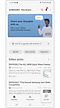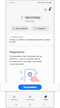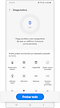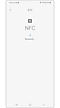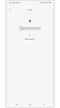Cómo utilizar el Diagnóstico en la aplicación Samsung Members en tu dispositivo Galaxy
Comprueba el rendimiento de tu dispositivo con Samsung Members. ¿Una función específica de tu dispositivo no funciona correctamente? ¿Quieres saber el nivel actual de tu batería? Antes de acudir a un centro de servicio, intenta comprobar el rendimiento de tu dispositivo mediante herramientas de autodiagnóstico. La función de Diagnóstico de la aplicación Samsung Members puede proporcionar un autodiagnóstico y puede analizar más de 24 características y funciones diferentes de tu teléfono, incluida batería, NFC, Tarjeta SIM, red móvil, sensor, altavoz, cámara, pantalla táctil, auriculares con cable, reconocimiento facial, Bluetooth, etc.
Antes de probar las recomendaciones a continuación, asegúrate de verificar que el software de tu dispositivo y las aplicaciones relacionadas estén actualizados con la última versión. Para actualizar el software de tu dispositivo móvil, sigue los siguientes pasos:
Paso 1. Ve a Conf. > Actualización de software.
Paso 2. Selecciona Descargar e instalar.
Paso 3. Sigue las instrucciones que aparecen en pantalla.
Aplicación Samsung Members
En la aplicación Samsung Members, puedes encontrar respuestas a las preguntas más frecuentes y ver consejos y trucos sobre tu dispositivo Galaxy. Antes de visitar tu centro de servicio autorizado Samsung, consulta la aplicación que ofrece y admite servicios prácticos como diagnósticos, envío de informes de errores, asistencia remota, actualizaciones del SO, comentarios sobre preguntas e inquietudes, etc. La aplicación viene preinstalada en los dispositivos Galaxy y se puede descargar desde el enlace a continuación.
Haz clic aquí para descargar la aplicación Samsung Members.
Comprobación de autodiagnóstico en la aplicación Samsung Members
Comprueba el estado de tu dispositivo con la herramienta de diagnóstico de la aplicación Samsung Members. Puedes seleccionar las categorías individuales que deseas diagnosticar o realizar una comprobación de diagnóstico completa. Una vez finalizado el diagnóstico, puedes seleccionar el ícono correspondiente para ver los resultados y el estado de tu dispositivo. Sigue estos pasos para comenzar la prueba de diagnóstico.
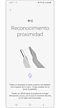
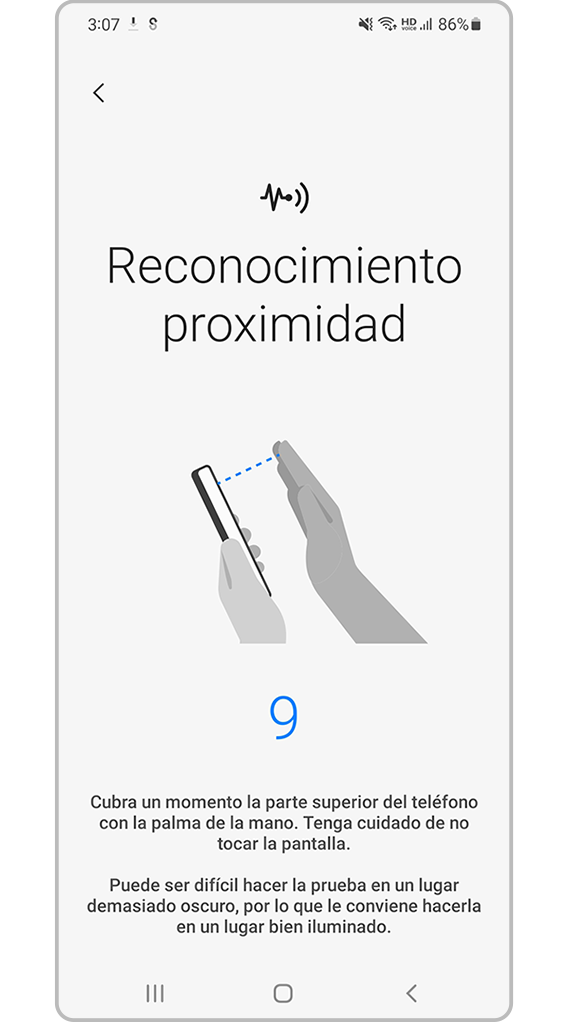
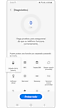

Si encuentras un problema inesperado mientras utilizas tu dispositivo Galaxy, intenta enviar un informe de error a través de la aplicación Samsung Members. Adjuntar un archivo de registro ayudará mucho a analizar la causa del problema. Tras analizar el archivo de registro y confirmar la causa del problema, enviaremos una respuesta a través de Samsung Members.
Nota: Las capturas de pantalla y los menús del dispositivo pueden variar según el modelo del dispositivo y la versión del software.
Gracias por tus comentarios
Por favor, responde todas las preguntas.